授权类型
| 五设备版 | 温馨提示 |
|---|---|
|
可激活 5 台设备 (Win、Mac 和 Linux) |
时长最多可叠加 5 年 |
授权详情
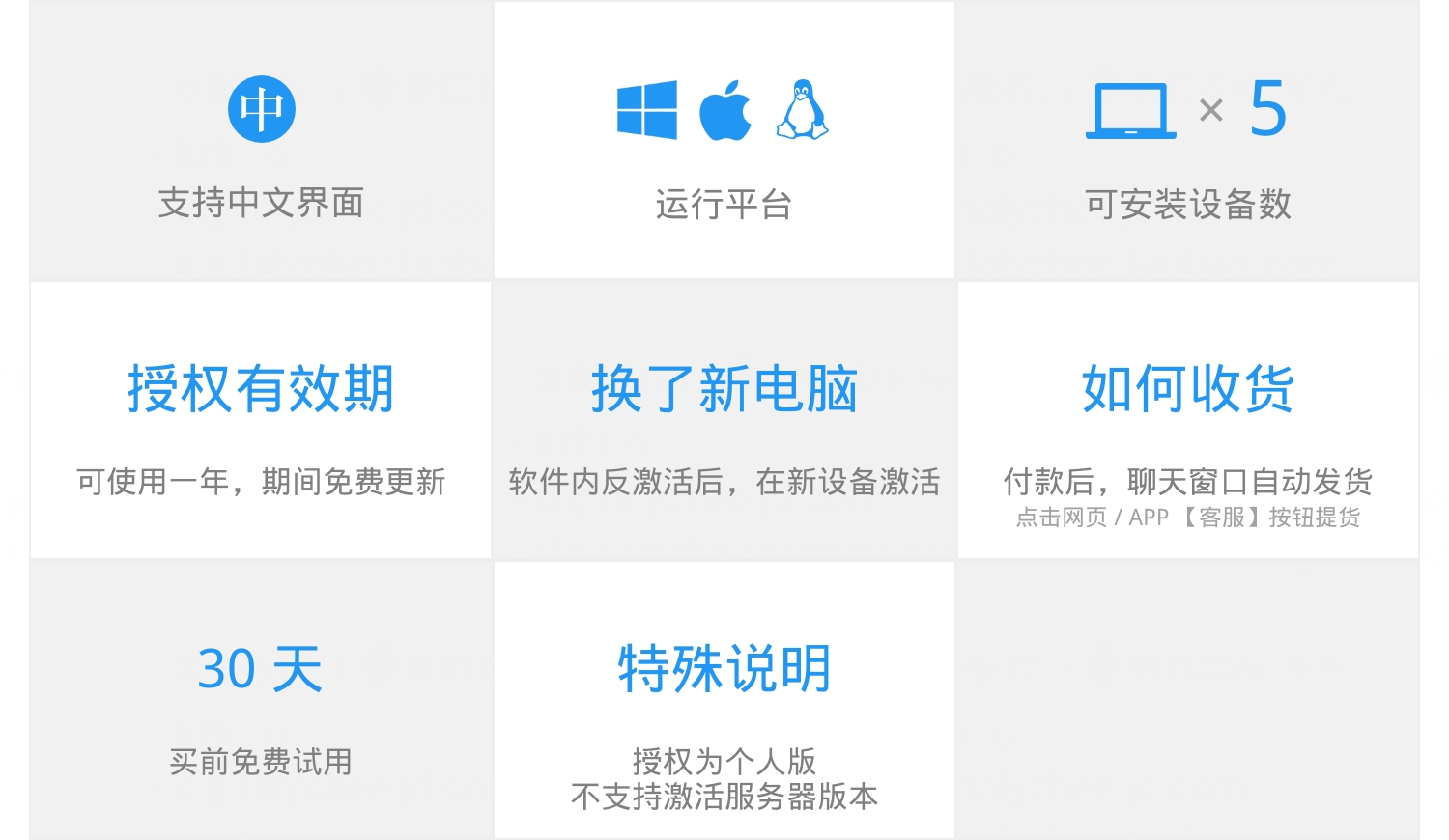
软件下载
整合了官方下载地址 & 国内高速下载地址
https://dl.lizhi.shop/goodsync
版本区别
| 功能 | 免费版 | 付费版 |
|---|---|---|
| 同步备份任务 | ● | ● |
| 云服务支持 | ● | ● |
| 端到端加密 | ● | ● |
| GoodSync 浏览器 | ● | ● |
| FTP/SFTP/WebDAV | ● | ● |
| 同步文件数量限制 | 100 个 | 无限制 |
| 同步任务数量限制 | 3 个 | 无限制 |
| GoodSync Connect | ● | |
| GoodSync 作业自动化 | ● | |
| 手机移动设备支持 | ● | |
| 全天候技术支持 | ● | |
| 无人值守模式 | ● |
软件介绍
彻底摆脱文件备份与同步的繁琐!使用 GoodSync 帮助你完成这些琐事,轻松同步在你多台计算机、移动设备、网络驱动器、或者电脑中的两个文件夹同步文件以及数据。还无需额外的云服务,不仅无需支付额外费用,更保障数据安全。
支持多种文件传输协议
GoodSync 可以为多台计算机、移动设备、FTP / SFTP 中同步文件,还可直接在你的两台计算机之间建立连接,从此再也无需忍受服务器可能出现的网络问题,也无需进行其他额外设置。
安全同步文件
GoodSync 在同步前可以先对本地以及 FTP 端文件进行分析对比后自动决定同步方式,可以展示哪些文件需要被同步。设置调度任务或计划性任务,对的数据进行实时同步分析,而且 GoodSync 可设置文件历史,出现误删等问题后可进行恢复。
备份文件
GoodSync 可以备份文件至便携式启动器、移动设备或其他计算机等,设置定时计划以保护本人的数据安全。而软件的 Account Sync 功能,可将一台设备中的软件配置同步到其他设备中,跨平台使用更轻松!
定时任务
软件支持设定某事件或者时间自动开启同步任务,可以指定在某些事件发生时 (程序启动、USB 设备插入) 以及时间驱动 (每月特定时间) 设置对应所需要的操作 (备份或同步文件)。
GoodSync 文件浏览器
利用 GoodSync 文件浏览器,可远程访问存储在任何设备或云存储帐户中的数据,支持 Amazon S3 / Google Drive / Dropbox / OneDrive / MEGA 等近 10 种网盘,在一个软件中管理多个网盘,极为方便、快捷且安全。
激活教程
当你收到授权邮件后,通过以下步骤激活软件 (以激活 Mac 版为例):
一、运行「GoodSync」,依次点击菜单栏「GoodSync > GoodSync Account Setup…」,

二、在打开的窗口中点击「Use my existing GoodSync Account」登录账户;
或者,点击「Create a new GoodSync Account」注册 GoodSync 账户,填写邮箱及密码,点击「Next」:
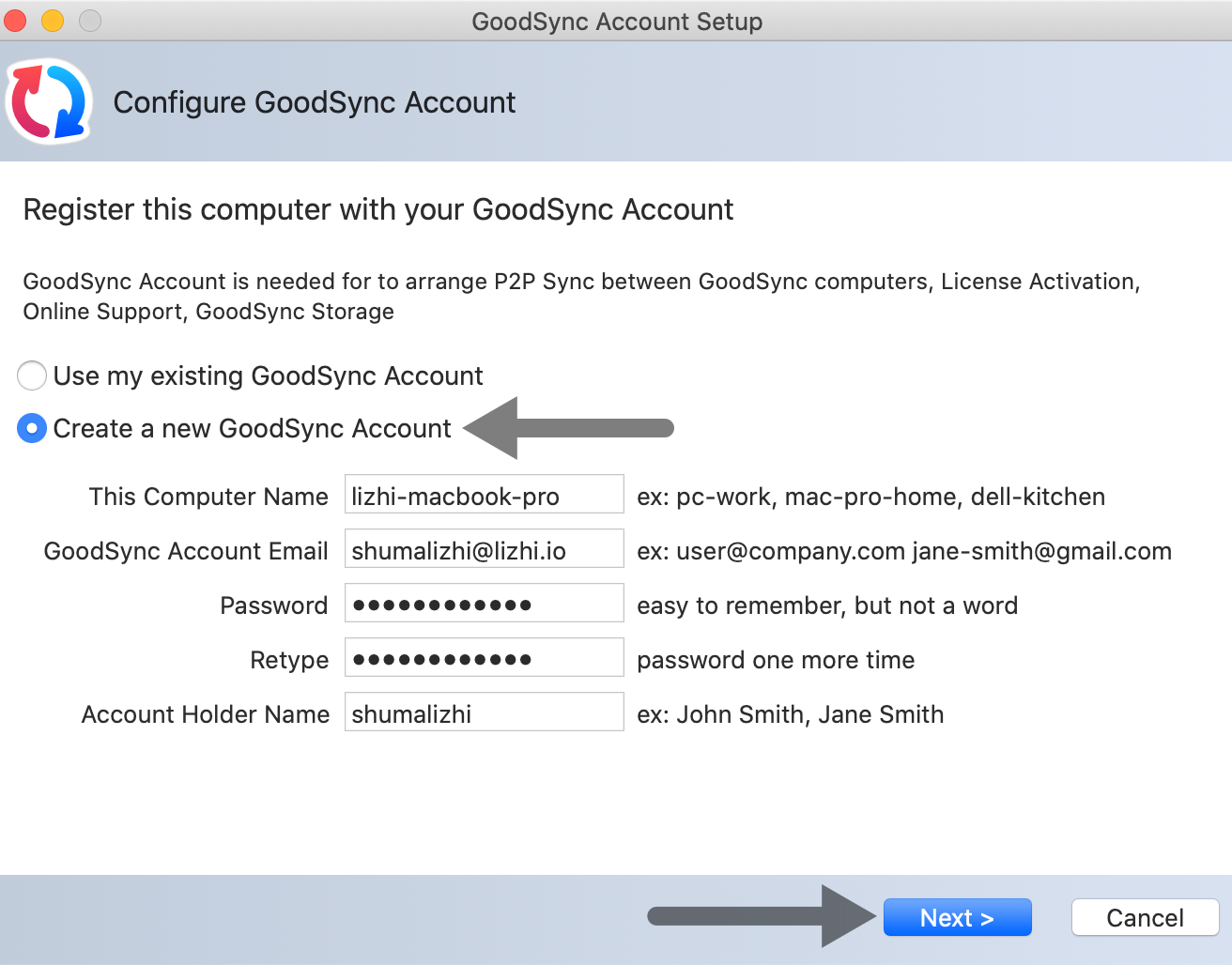
三、注册完成后,点击菜单栏「GoodSync > GoodSync Account Manage…」,
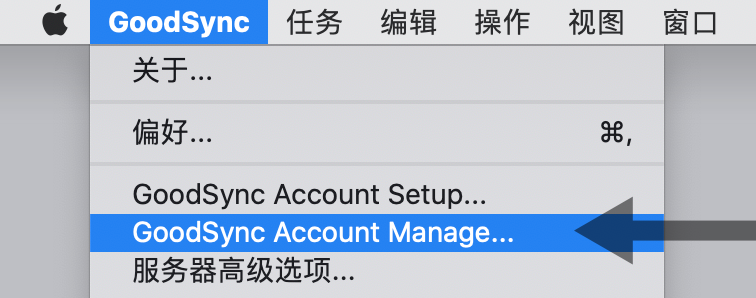
四、在弹出的网页中点击「VERIFY E-MAIL NOW」,并前往邮箱查收验证码;
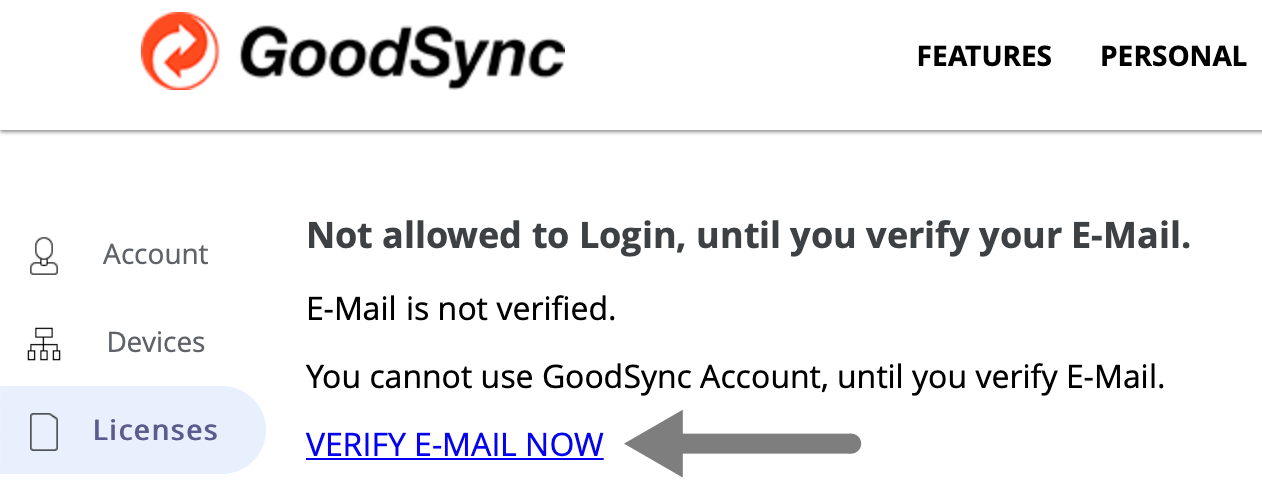
在跳转页面中填写验证码,点击「submit」;
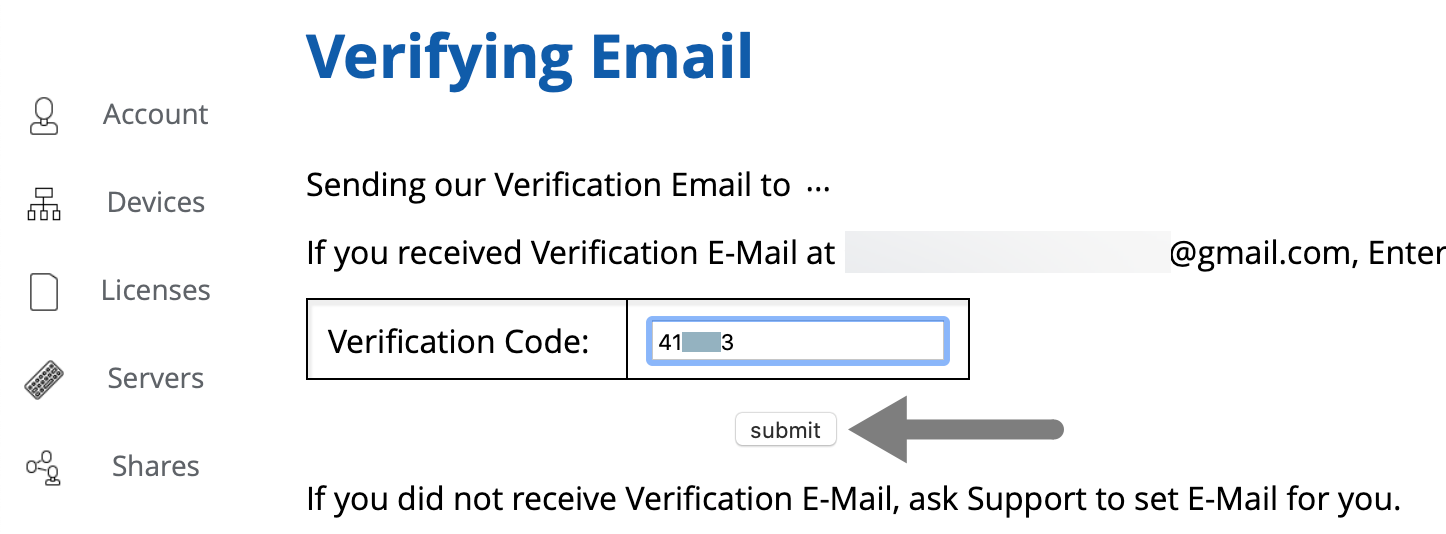
五、在打开的网页左侧点击「Licenses」,然后点击右侧的「Add Licenses by License Key (Batch Code)」链接:

输入你在授权邮件中获得的授权码并点击「submit」按钮:
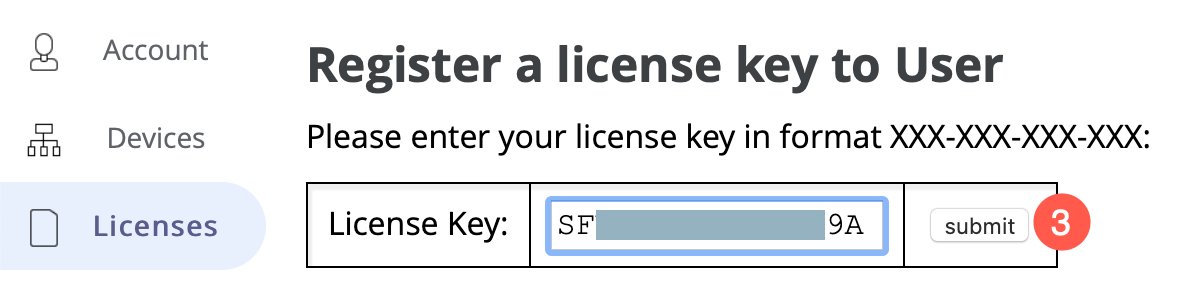
六、运行 GoodSync,依次点击菜单栏「帮助 > 激活专业版」:
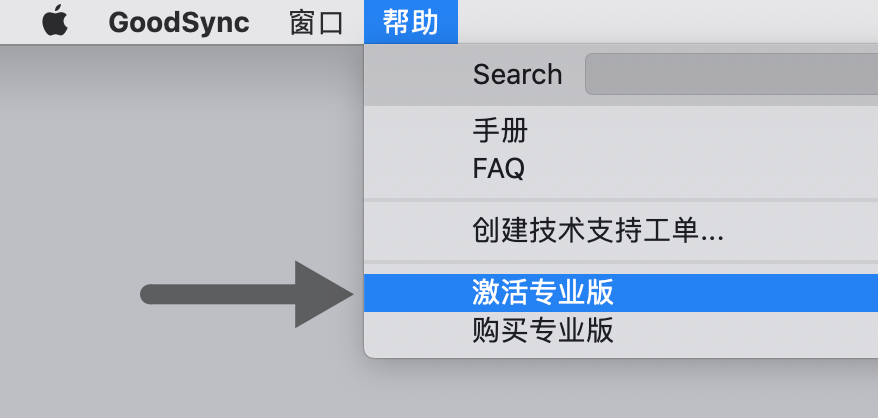
七、在弹出的窗口中选择「Activate with GoodSync Account」,等软件自动载入你的账户和密码后,点击「Next」即可激活:
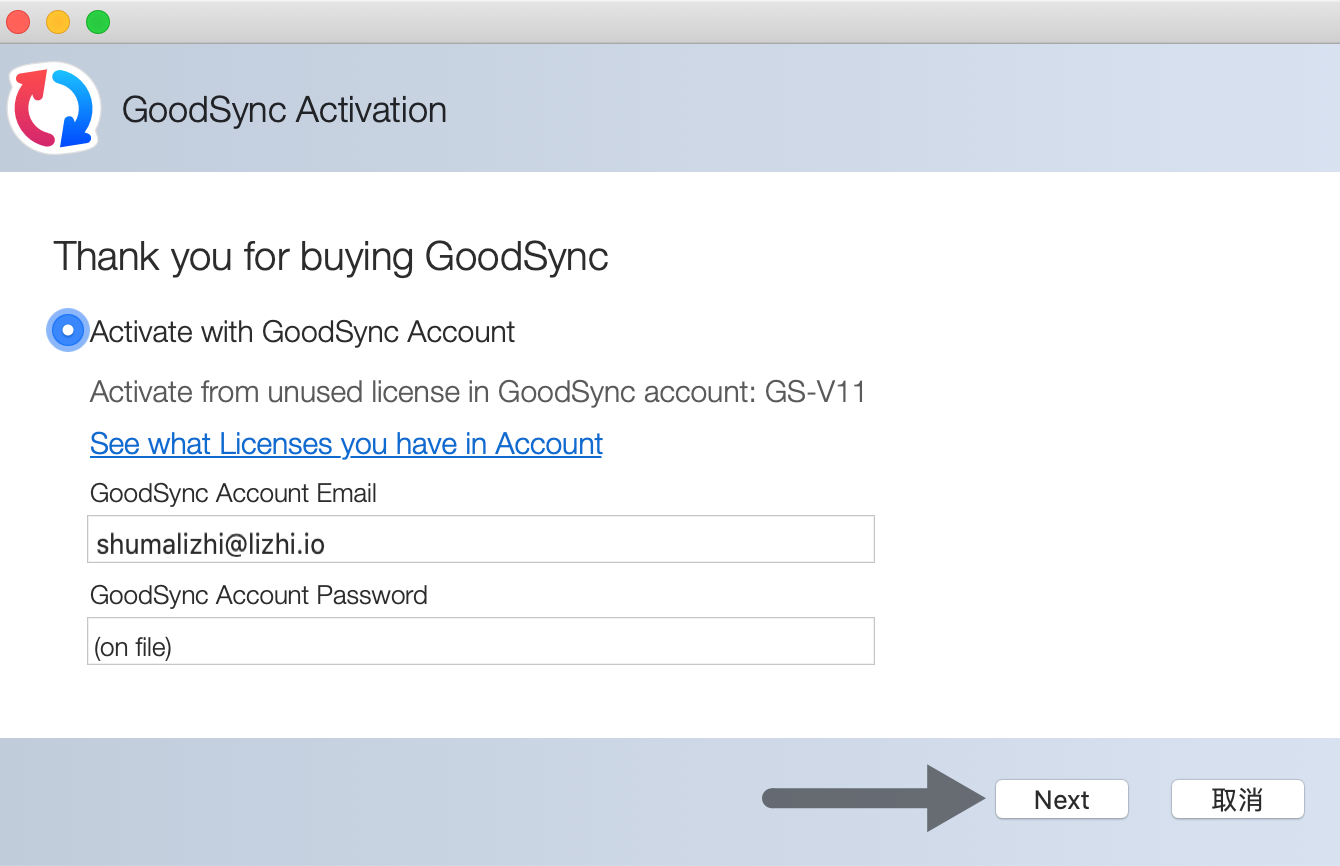
九、如果出现网络问题或以上步骤都未能将软件成功激活,请妥善保管授权邮件,并联系客服寻求帮助。

 购物车 (
购物车 (




 已售罄
已售罄
















